Apple'ın yeni macOS Catalina'sı, yeniden tasarlanan Hatırlatıcılar Uygulaması, yeni Müzik ve Podcast'ler uygulaması ve yeni Apple TV uygulaması gibi birçok yeni özelliği sunuyor. Apple ayrıca, yeni Göndericiyi Engelle ve İş parçacığını sessize al işlevleri aracılığıyla Mail gibi mevcut popüler uygulamalara geliştirmeler de sağladı. Burada, yaygın macOS Catalina yükleme / güncelleme hatalarını düzeltmenize yardımcı olacak ayrıntılı bir sorun giderme kılavuzu bulunmaktadır.
İlgili:
- MacOS Catalina'da müzik ve videolar nasıl senkronize edilir
- macOS Catalina USB yükleyici nasıl oluşturulur
- macOS Catalina'da Ev Paylaşımı özelliği nerede?
- Posta macOS Catalina'da çalışmıyor, Nasıl düzeltilir?
- App Store macOS Catalina'da çalışmıyor, Nasıl Yapılır Düzeltilir
İçindekiler
- macOS Catalina Uyumluluğunu Kontrol Edin
- macOS Catalina'yı yüklemeden önce 10 öğeden oluşan kontrol listesi
- macOS Catalina indirilirken hata oluştu
-
macOS Catalina kurulumu hazırlanırken hata oluştu
- Mac'inizdeki Sistem Tarihini ve Saatini Değiştirin
- installinfo.plist'i kaldırın ve inatçı yükleme sorunlarını düzeltmeyi tekrar deneyin
-
macOS Catalina yüklenemedi, nasıl düzeltilir
- macOS Catalina Güncellemesi Kurulum ekranında Takıldı mı?
- macOS Catalina'yı yüklerken Depolama Alanıyla İlgili Hatalar
- macOS Catalina yüklenirken Ağ Erişimi hatası
- Genel hata oluştu mesajı için SMC Sıfırlama gerçekleştirin ve yeniden deneyin
- macOS Catalina Kurulumu tamamlanmıyor
-
Mac, macOS Catalina kurulumundan sonra başlamıyor
- Catalina Güncellemesinden sonra iCloud Oturum Açma döngüsüne mi takıldınız?
- Hala Sorun mu Yaşıyorsunuz? Yeni bir Kuruluma ihtiyacınız olabilir
- İlgili Mesajlar:
macOS Catalina Uyumluluğunu Kontrol Edin
macOS Catalina, 2012 ve sonraki modellerde MacBook Air, MacBook Pro, iMac ve Mac mini'de mevcuttur. 2015 veya sonraki MacBook modelleri de macOS Catalina'ya güncelleme yapabilecek. İşte macOS Catalina'yı yükleyebileceğiniz Mac modelleri.
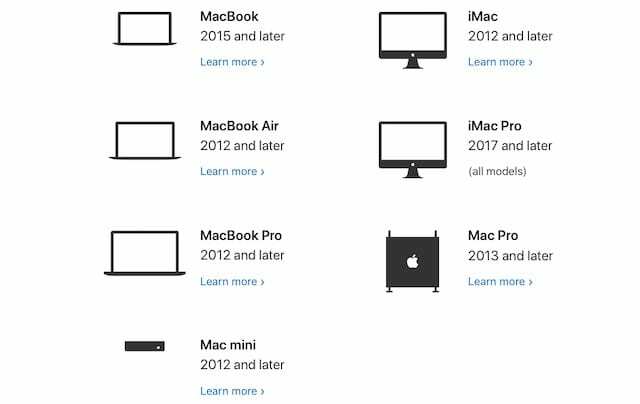
macOS Catalina'yı yüklemeden önce 10 öğeden oluşan kontrol listesi
Apple Mac'inize macOS Catalina'yı yüklemeden önce, aşağıda gösterilen öğelerin kontrol listesine göz atmak için biraz zaman ayırmaya değer olabilir. 1, 6, 7 ve 10 numaralı maddeler, kurulumla ilgili sorunları gidermek için gereklidir.
- MacBook'unuzu yedekleyin ve iTunes medyası kitaplık yedeklendi
- Kontrol 32 bit uygulamalar (Bunları macOS Catalina'da kullanamayacaksınız)
- Uygulamalar klasöründen eski 'macOS yükleyin..' türü dosyaları kaldırın
- Yüklemeye çalışırken MacBook'tan harici sürücüleri ve diğer aksesuarları çıkarın
- MacBook'unuzu şarja takın
- Güncellemeyi indirmeden önce VPN'yi devre dışı bırakın
- Daha sonra sorunları önlemek için Disk İzlencesi / İlk Yardım'ı çalıştırın. Yeterli boş alana sahip olduğunuzdan emin olun.
- Güçlü Wi-Fi ağınız olduğundan emin olun
- Her ihtimale karşı bir macOS Install USB sürücüsü oluşturun
- Üçüncü Tarafı Kaldır 'kext' Dosyalar. Bunlardan bazılarının sorunlara neden olduğu bilinmektedir.
Artık temel konuları ele aldığımıza göre, yaygın kurulum hatalarına ve bunların nasıl düzeltileceğine bakalım.
macOS Catalina indirilirken hata oluştu
macOS Catalina'yı indirmek, sürecin ilk adımıdır. Mac'inizin ayarlarına bağlı olarak, bu zaten indirilmiş ve mevcut olabilir (Otomatik güncellemeleri kullanıyorsanız).
Apple, macOS Mojave'den başlayarak, makinenizde macOS'a nasıl eriştiğiniz konusunda değişiklikler yaptı. Güncellemeyi indirmek için uygulama mağazasından indirmek yerine > Sistem Tercihleri > Yazılım Güncelleme seçeneğine tıklayabilirsiniz.
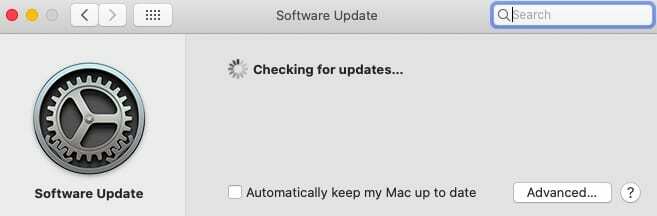
macOS Catalina indirmeniz zaman alıyor veya takılıyorsa aşağıdakileri yapmak isteyebilirsiniz:
- Kontrol etmek Apple Sunucusu durumu ve macOS Yazılım güncellemesinin "yeşil" olduğundan emin olun.
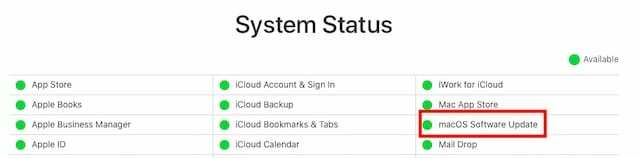
Apple sistem durumunu kontrol edin - Wi-Fi'nizin güçlü olduğundan emin olun veya kablolu bir internet bağlantısı kullanın
- İndirme işlemi uzun süre takılı kalırsa, 'yeni güncellemeler indiriliyor…' mesajının yanındaki 'X' işaretini tıklayarak iptal edin.
- DNS'inizi 8.8.8.4 olarak değiştirin ve macOS Catalina'yı indirmeyi yeniden deneyin
Bazen, özellikle yazılımın piyasaya çıktığı ilk günlerde işletim sistemini indirmek için birkaç deneme yapmak gerekebilir.
macOS Catalina kurulumu hazırlanırken hata oluştu
macOS Catalina indirildikten sonra sistem onu kurulum için hazırlar. Birkaç nadir durumda, bazı kullanıcılar hata mesajını görebilir:Kurulum hazırlanırken hata oluştu. Uygulamayı tekrar çalıştırmayı deneyin”.
Ayrıca aşağıdaki gibi mesajlarla da karşılaşabilirsiniz:
“Yükleme uygulamasının bu kopyası doğrulanamıyor. İndirme sırasında bozulmuş veya kurcalanmış olabilir" hatası veya "Yükleme uygulamasının bu kopyası doğrulanamıyor. İndirme sırasında bozulmuş veya kurcalanmış olabilir” mesajı veya “gibi çok genel bir hata olabilir.Kurulum hazırlanırken bir hata oluştu. Tekrar koşmayı dene" hata mesajı.
Yükleme işlemi sırasında bu hata mesajlarıyla karşılaşırsanız, en kolay şey Mac'inizi yeniden başlatmak ve yeniden yüklemeyi denemektir. Birkaç yeniden deneme genellikle bu sorunla ilgilenir.
Hata mesajları kalıcıysa ve birkaç kez yeniden başlatmayı denediyseniz. burada geçmişte işimize yarayan birkaç püf noktası var ve sorun çözülene kadar denemenizi öneririz.
Mac'inizdeki Sistem Tarihini ve Saatini Değiştirin
- > Sistem Tercihleri > Tarih ve Saat'e tıklayın
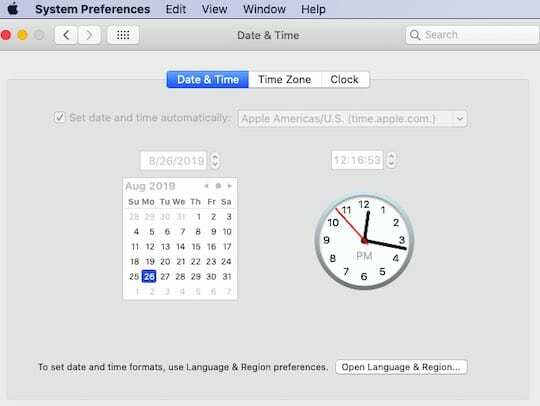
- 'Tarih ve Saati Otomatik Olarak Ayarla'yı AÇIK olarak ayarlayın.
- Zaten işaretliyse, İşaretini kaldırın ve ardından MacBook'unuzu yeniden başlatın.
- Tarih ve Saat Ayarlarına geri dönün ve kontrol edin
- Şimdi macOS Catalina'yı yüklemeyi deneyin
Yukarıdaki adımlar internete bağlı olmanızı gerektirir.
macOS Catalina'nın eski kopyasını silin ve yeniden yükleyin
Yukarıdaki sistem tarih/saat numarası sorununuzu çözmediyse, indirdiğiniz macOS Catalina yazılımını Uygulamalar klasörünüzden silmeniz gerekebilir.
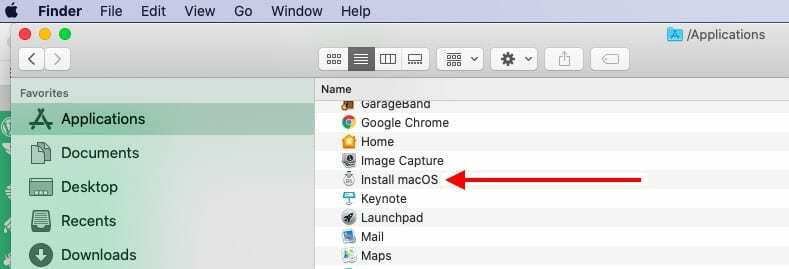
Uygulamalar klasörünüzde yükleme yazılımını bulun ve çöp kutusuna taşıyın. Dosyayı çöp kutusuna taşıdıktan sonra çöp kutusunu boşaltın ve MacBook'unuzu yeniden başlatın.
MacBook'unuz yeniden başladığında > Sistem Tercihleri > Yazılım Güncelleme'ye gidin ve yükleme işlemini tekrar indirip çalıştırmayı deneyin.
' gibi hatalar görürseniz aynı işlemi izlemeniz gerekecektir.Yükleyici doğrulanırken bir hata oluştu'. MacOS yükleme yazılımını Uygulamalar klasöründen silin ve yeniden indirip yükleyin.
installinfo.plist'i kaldırın ve inatçı yükleme sorunlarını düzeltmeyi tekrar deneyin
Bu sorunu, yüklemeye çalışmanın hata gösterdiği macOS Mojave ve High Sierra'da gördük 'macOS yükleme uygulamasının kopyası hasarlı ve macOS yüklemek için kullanılamaz’. Bu sorunun geçici çözümü, yükleyici uygulamasının içinden installinfo.plist dosyasını silmek ve ardından yeniden yüklemeyi denemektir.
- Uygulama klasörünüze gidin
- macOS Catalina için yükleyiciyi bulun
- Yükleyiciye sağ tıklayın ve 'Paket İçeriğini Göster'e tıklayın
- 'İçindekiler' adlı klasöre tıklayın
- 'SharedSupport' adlı klasöre tıklayın
- 'Installlnfo.plist' adlı dosyayı silin
- Onaylamak için yönetici şifrenizi girin
- Şimdi yükleyiciyi açın ve çalıştırın
macOS Catalina yüklenemedi, nasıl düzeltilir
macOS Catalina Güncellemesi Kurulum ekranında Takıldı mı?
Bazı kullanıcılar güncelleme işleminin takıldığını fark eder. 'Mac Ekranınızı Ayarlama' ile mi takıldı? Güncellemenin takıldığı diğer bir yer de 'Find My' uygulamasıdır.
Herhangi bir nedenle güncelleme takılıyorsa ve bir çıkrıkla karşılaşıyorsanız, en iyi seçenek MacBook'unuzu yeniden başlatmaktır. Kapatmak için Mac'inizdeki Güç düğmesine basın ve ardından makinenizi yeniden başlatın.
Bu ipucu, macOS Catalina'ya güncelleme yapmaya çalışırken MacBook'u kurulum ekranında saatlerce takılı kalan herhangi bir kullanıcı için çalışmalıdır.
macOS Catalina'yı yüklerken Depolama Alanıyla İlgili Hatalar
macOS kurulumunun istenildiği kadar sorunsuz ilerlemediği zamanlar vardır. Bazen kullanıcılar ' gibi hata mesajlarıyla karşılaşırlar.macOS yüklenemedi, hedef disk çok küçük'.
Bazen yükleme işlemi size açıkça " Seçilen birimde yeterli boş alan yok..'
Bunun gibi hatalar genellikle MacBook'unuzda yeterli depolama alanı olmadığında ortaya çıkar. macOS Catalina'ya güncelleme yapmadan önce depolama alanınızı optimize etmediyseniz, depolama alanında biraz yer açmanın zamanı gelmiş olabilir. macOS Catalina'yı yüklemeye çalışırken en az 18,5 – 20 GB boş alana sahip olmak en iyisidir.
Apple, nasıl yapabileceğinizi gösteren ayrıntılı bir teknik inceleme yayınladı. boş depolama alanı Mac'inizde. Bu Apple kılavuzunu kullanın ve Mac'inizde depolama alanını boşaltın ve ardından yeniden deneyin.
macOS Catalina yüklenirken Ağ Erişimi hatası
macOS Catalina'yı yüklemeye çalışırken ortaya çıkan başka bir hata, ağ/internet erişimiyle ilişkilidir. Bu hata, ' hata mesajıyla ortaya çıkıyor.Kod = 551’. Lütfen Mac'inizdeki ağ ayarlarınızı kontrol edin.
Bu, öncelikle bir güvenlik duvarı veya üçüncü taraf güvenlik yazılımı vb. arkasında bulunan kullanıcıları etkileyen bir hatadır. Bu tür yazılımları devre dışı bırakmak ve macOS Catalina'yı yeniden yüklemeyi denemek isteyebilirsiniz.
Genel hata oluştu mesajı için SMC Sıfırlama gerçekleştirin ve yeniden deneyin
"macOS yüklenirken bir hata oluştu" gibi genel bir hata mesajı görürseniz aşağıdaki adımları izleyin:
- MacBook'unuzu kapatın ve yeniden başlatın
- gerçekleştirin SMC sıfırlama MacBook'unuzun
- SMC tamamlandıktan sonra macOS Catalina'yı yeniden yüklemeyi deneyin
Güncellemeden önce SMC sıfırlaması, aslında macOS kurulumuyla ilgili birçok sorunun çözülmesine yardımcı olur.
macOS Catalina Kurulumu tamamlanmıyor
macOS Catalina kurulumunuz ' ile mi takıldı? X dakika kaldı' mesajı sonsuza kadar? O ekranda daha fazla ilerlemez.
macOS Catalina yüklemeniz her seferinde son adımda başarısız olursa ( Kalan x dakikayı gösterir ve ardından hata mesajını görüntüler). Hata mesajındaki 'Tamam'a tıklamak sizi yükleme işleminden çıkarır, konsol günlüklerinizi kontrol etmek isteyebilirsiniz. (var/log dizini).
Kullanıcı hesabınızın bozulmuş olma ve yüklemenin tamamlanmasını engelleme ihtimali vardır.
- macOS'te Bozuk Kullanıcı Hesapları Nasıl Onarılır
Bunu aşmanın bir yolu, MacBook'unuzda yeni bir yönetici hesabı oluşturmak, macOS yüklemek Catalina yeni yönetici hesabını kullanarak ve kurulum tamamlandıktan sonra yeni yöneticiden çıkış yapabilirsiniz. hesap. Daha sonra eski yönetici hesabınızla oturum açın ve yeni oluşturulan yönetici hesabını silin.
Mac, macOS Catalina kurulumundan sonra başlamıyor
Bazı kullanıcılar macOS Catalina'nın indirilmesi ve yüklenmesiyle ilgili herhangi bir sorun bildirmiyor ancak Mac'leri, güncellemeyi takiben başlatmaya çalışırken dönen simgeyle takılıyor.
Sıklıkla bildirilen diğer sorun, önyükleme sırasının doğru şekilde başlaması ve ardından bir ilerleme çubuğu göstermesidir. NS ilerleme çubuğu %90'da takılıyor ya da öyle ve bunun ötesine geçmiyor.
Diğer kullanıcılar bir siyah ekran ve Apple Logosu saatlerce.
Genellikle bu, sorunlara neden olan bir üçüncü taraf kext dosyası olduğu anlamına gelir.
Bunu onaylamanın ve çözmenin hızlı bir yolu, tüm üçüncü taraf kext dosyalarını /Library/Extensions klasörünüzden çıkarmak ve ardından Mac'inizi başlatmayı denemektir.
Bunu yapmak için, Mac'inizi Güvenli Modda Yeniden Başlatın ( Mac'inizi yeniden başlatırken Apple Logosunu görene kadar 'Shift' tuşunu basılı tutun. Giriş ekranını gördüğünüzde Shift tuşunu bırakın).
Güvenli moda girdikten sonra, Yardımcı Programlarınızdan Terminal'i açın ve aşağıdaki komutu yazın:
mkdir ~/Extensions-Backup && sudo mv /Library/Extensions/* ~/Extensions-Backup/
Yukarıdaki komutu kullanarak Kext dosyalarını taşıdıktan sonra, Mac'inizi yeniden başlatın ve geçip geçmediğini kontrol edin.
Catalina Güncellemesinden sonra iCloud Oturum Açma döngüsüne mi takıldınız?
Birkaç kullanıcı, Mac'lerini macOS Catalina ile güncelledikten sonra iCloud kimlik doğrulama döngüsüne takıldı.
İşte Tony Citrano'dan (@acitrano) birkaç kullanıcının sorunu çözmesine yardımcı olan bir ipucu.
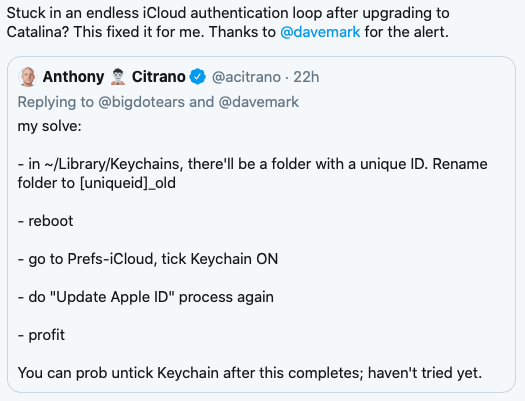
Hala Sorun mu Yaşıyorsunuz? Yeni bir Kuruluma ihtiyacınız olabilir
Hala şansınız yoksa ve yeni bir kurulum başlatmak istiyorsanız aşağıdaki adımları izleyin. Apple'ın bu konudaki teknik incelemesinden daha ayrıntılı bir adım dizisi ve ek bilgi alabilirsiniz. macOS Kurtarma prosedürü.
- Macbook'u Kapatın
- Güç'e basın, ardından KOMUT ve R tuşlarına BASIN. Dönen küre ekranının göründüğünü görene kadar tuşları basılı tutun.
- macOS Utilities Ekranına önyükleme yapacak
- MacOS'u Yeniden Yükle'yi seçin
- Disk İzlencesi'ni seçin. HDD'yi sil
- İşletim sistemini buradan yükleyin.
Aşağıdaki kılavuzları da keşfedebilirsiniz:
- Nasıl Yapılır Fabrika Ayarlarına Sıfırlama MacBook Air ve macOS ile diğer mac'ler
- MacBook, macOS Güncellemesinden Sonra Başlamıyor, Nasıl Yapılır?
- Mac Sorun Giderme ve Yardım
Üçüncü taraf kext dosyalarını kaldırmak ve macOS'i yeniden yüklemek arasında, macOS Catalina yükleme/güncelleme sorunlarını çözebildiğinizi umuyoruz. Hâlâ sorun yaşamaya devam ediyorsanız Apple Destek ile iletişime geçerek size yardımcı olmalarını isteyebilirsiniz.
Herhangi bir sorunuz veya yorumunuz varsa lütfen bize bildirin. macOS Catalina için yükleme hatalarıyla başa çıkmanıza yardımcı olacak ipuçlarını veya geçici çözümleri paylaşmaktan çekinmeyin. Daha fazla bilgi edindikçe ve yorumlarınızı aldıkça gönderiyi güncel tutacağız.

A/UX'in Apple'a erken gelişinden bu yana teknolojiye takıntılı olan Sudz (SK), AppleToolBox'ın editoryal yönünden sorumludur. Los Angeles, CA'da yaşıyor.
Sudz, yıllar boyunca düzinelerce OS X ve macOS geliştirmesini gözden geçirerek macOS ile ilgili her şeyi kapsama konusunda uzmanlaşmıştır.
Sudz, önceki hayatında Fortune 100 şirketlerine teknoloji ve iş dönüşümü hedefleri konusunda yardımcı olmak için çalıştı.